Un effet de grunge confère à la typographie et aux mises en page un aspect brut et non conventionnel, parfait pour des designs modernes et créatifs. Avec Photoshop, vous pouvez facilement réaliser ce style en utilisant des textures, des masques et des pinceaux. Dans ce tutoriel, je vous montre comment ajouter pas à pas un aspect grunge authentique à votre typographie et à vos mises en page, allant d'un aspect usé subtil à un effet intense et chaotique. Laissez libre cours à votre créativité et apportez une dose supplémentaire de caractère à vos designs!
1. Le classique: Texte grunge avec un aspect urbain et sale
L'effet grunge classique est un texte entrelacé d'éléments sales qui lui confèrent cet aspect déchiré et sale caractéristique. Pour créer cet effet, vous avez besoin d'une image contenant les "structures sales" pour le texte.
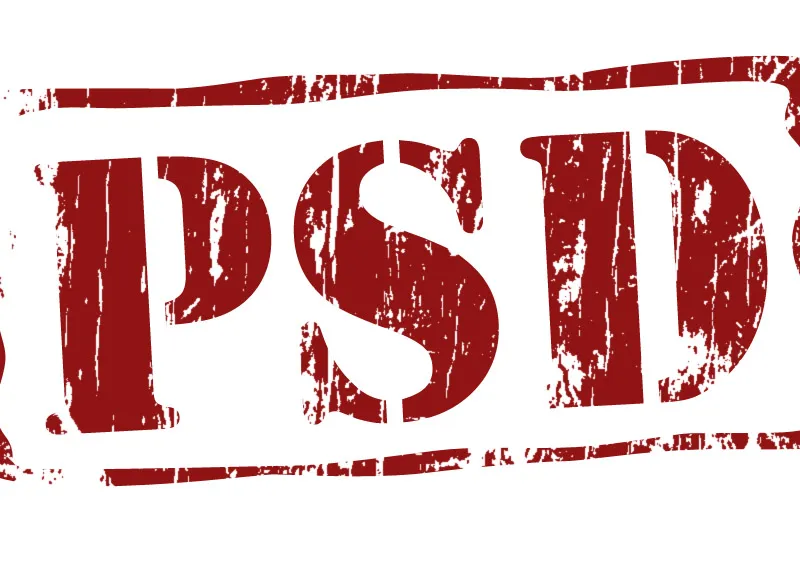
Étape 1: Créer un nouveau document
Tout d'abord, j'ouvre un nouveau document en utilisant le raccourci Ctrl+N de taille 1200 x 800 pixels. L'arrière-plan est blanc.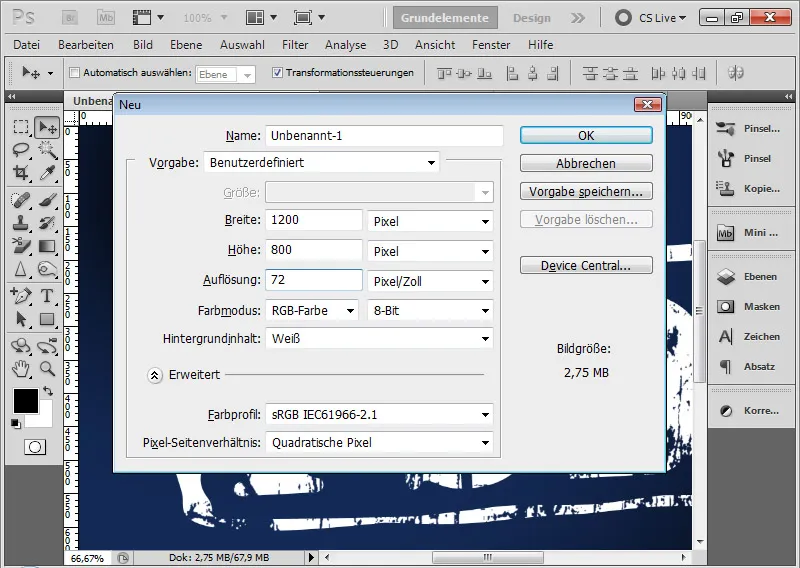
Étape 2: Placer le texte
Avec l'outil Texte, je dessine un cadre de texte et j'écris les lettres PSD en noir avec une taille de 400 points.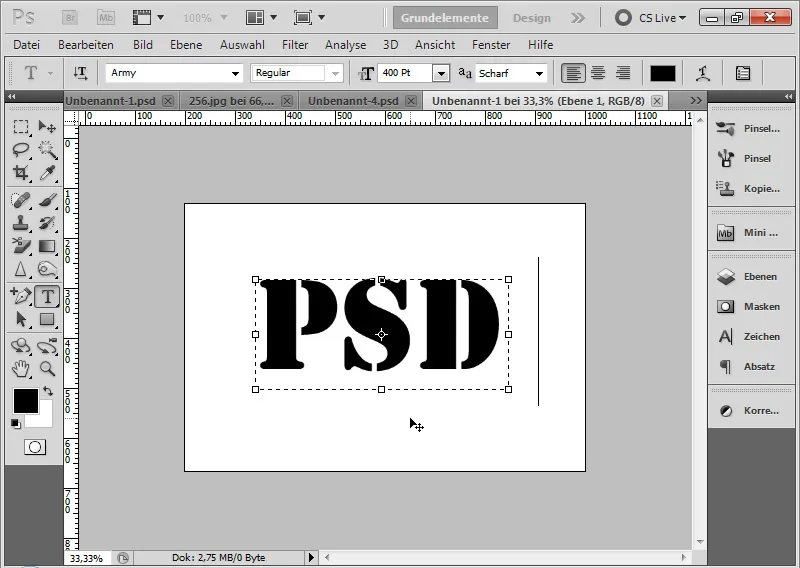
Étape 3: Rotation du texte
Le texte gagne en dynamisme lorsqu'il est légèrement tourné. Je déplace le curseur de la souris sur les coins jusqu'à ce qu'il se transforme en double flèche. Je peux maintenant faire pivoter le texte. Je choisis un angle entre 3 et 7 degrés.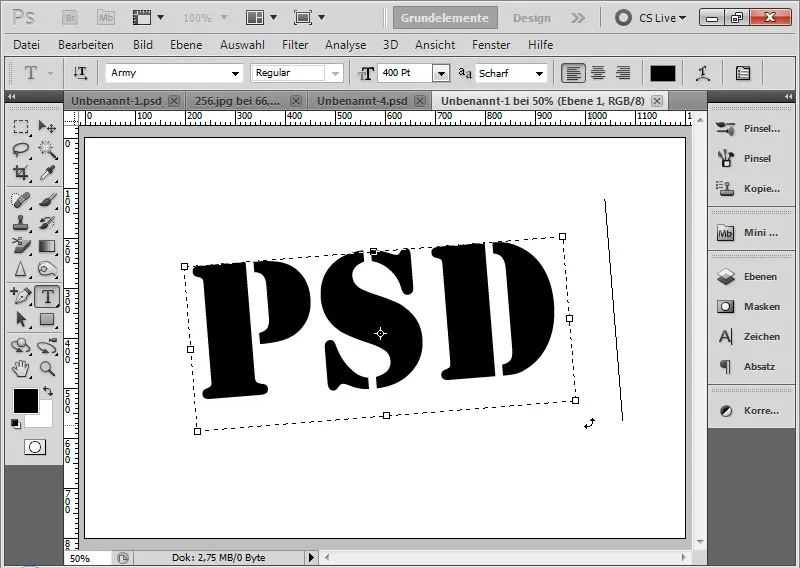
Étape 4: Ouvrir l'image avec un arrière-plan texturé
J'ouvre une image présentant des structures linéaires dures, que je peux intégrer comme particules grunge dans mon texte. Les conditions de départ de cette image déterminent la structure des particules de saleté dans le texte.
Je choisis une image d'arbre. Cette image présente deux structures différentes: d'une part, des encoches linéaires dans l'écorce du cœur de l'arbre pour un effet tranchant, d'autre part, des caractéristiques éclaboussantes dans l'écorce "normale" de l'arbre.
Source de l'image: azaliya – Fotolia.com.
Si l'image a été placée en tant qu'Objet intelligent dans le document déjà ouvert, je peux la convertir en une couche normale en cliquant dessus avec le bouton droit de la souris dans le panneau Calques>Rasteriser le calque. C'est important car ma correction d'image suivante ne fonctionnerait pas autrement.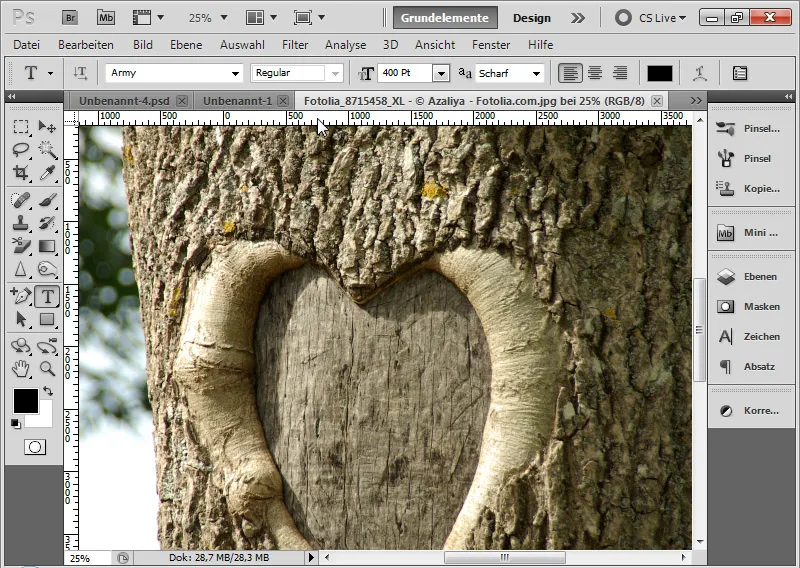
Étape 5: Appliquer la correction de seuil à l'image
À partir du menu Image>Corrections>Seuil, je peux extraire les particules sales désirées pour l'effet grunge.
La correction d'image Seuil convertit tous les pixels de la couche en noir et blanc. Avec le curseur du Seuil, je peux contrôler la sensibilité pour déterminer à quel endroit se fera la séparation entre noir et blanc. Je déplace le curseur du Seuil de 128 vers la gauche en direction de 1. Dans l'aperçu, je vois quand l'effet pourrait convenir. Je laisse le curseur à 96 et je confirme avec OK.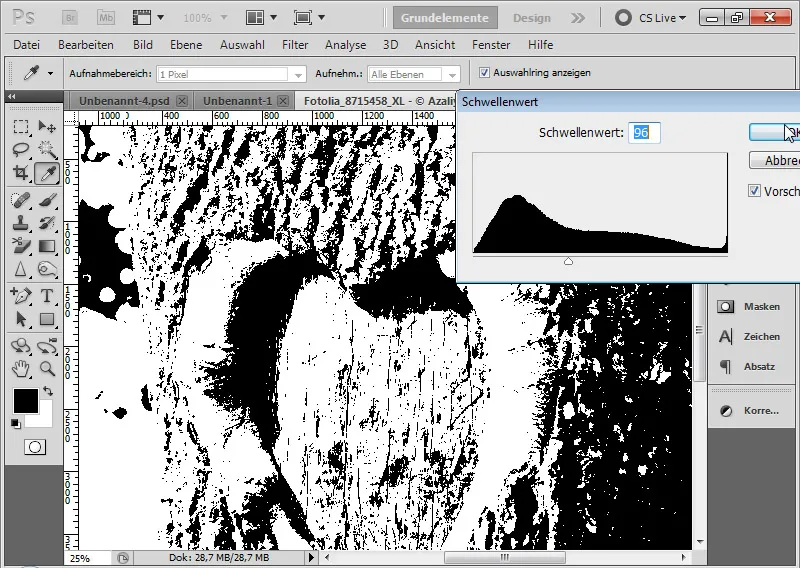
Remarque: Après l'application de la correction de Seuil, ce ne sont pas tous les images qui permettent d'identifier les particules de saleté appropriées pour les effets grunge. Dans ces cas, la correction de Seuil doit simplement être testée avec différentes images jusqu'à ce qu'une image produise les résultats souhaités.
Étape 6: Sélectionner la plage de couleurs
À partir du menu Sélection>Plage de couleurs, je peux sélectionner les pixels noirs de l'image. J'augmente la Tolérance et clique avec la Pipette sur une zone noire de l'image. Ensuite, je confirme avec OK.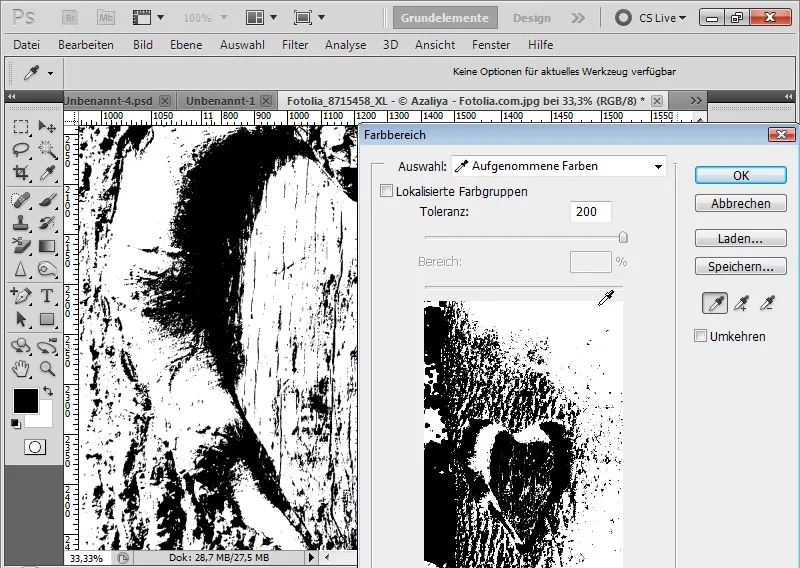
Étape 7: Placer les particules de saleté dans un calque distinct
En utilisant Ctrl+C et Ctrl+V, je copie les pixels noirs sélectionnés et les colle dans un nouveau calque.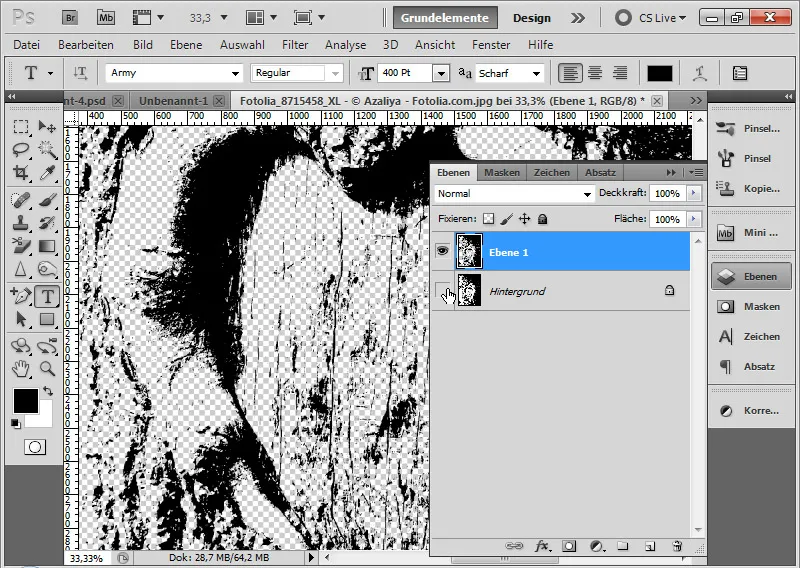
Si la séparation des particules de saleté s'est faite dans un document distinct, je peux dupliquer ce calque et l'ajouter à mon calque principal. Si j'ai déjà effectué la séparation des particules de saleté dans le calque principal, je peux supprimer tous les autres calques de l'image.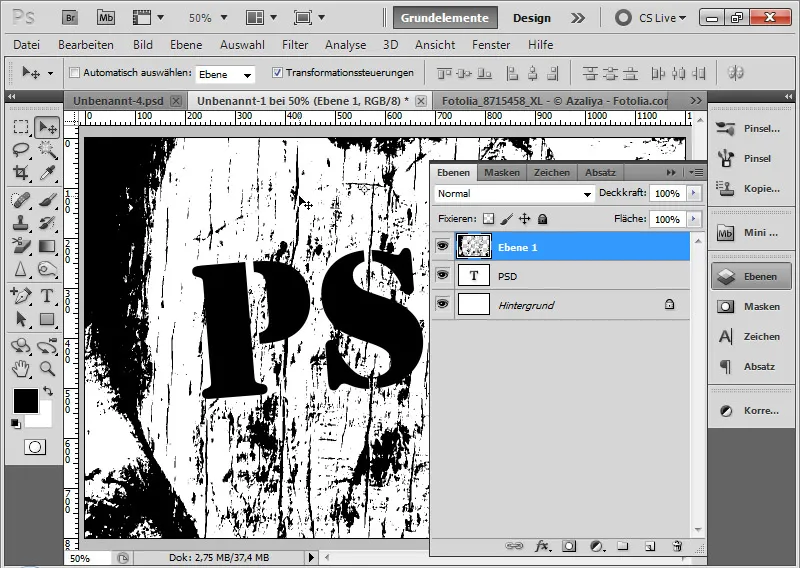
Étape 8: Ajuster la superposition de couleurs
Dans les Options de fusion du calque de particules de saleté, je peux ajuster une superposition de couleur dans la teinte de l'arrière-plan.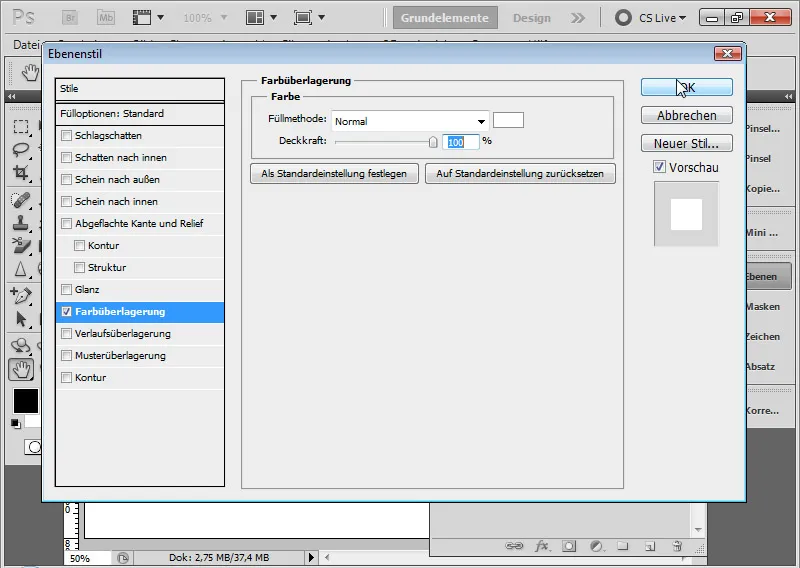
C'est ainsi que l'effet est optimal. Le classique effet grunge est désormais achevé. Dans les étapes suivantes, je donnerai quelques conseils supplémentaires pour la post-production.
Étape 9: Masque de découpe pour le texte
Comme la superposition de couleur du niveau des particules de saleté est orientée vers l'arrière-plan, je ne peux pas simplement choisir un autre arrière-plan. Il est donc optimal que je fournisse mon niveau de particules de saleté avec un masque de découpe pour le niveau de texte. Je fais cela avec le raccourci Ctrl+Alt+G ou avec Alt et un clic entre les deux niveaux.
Ainsi, l'effet ne s'applique qu'à la zone de texte.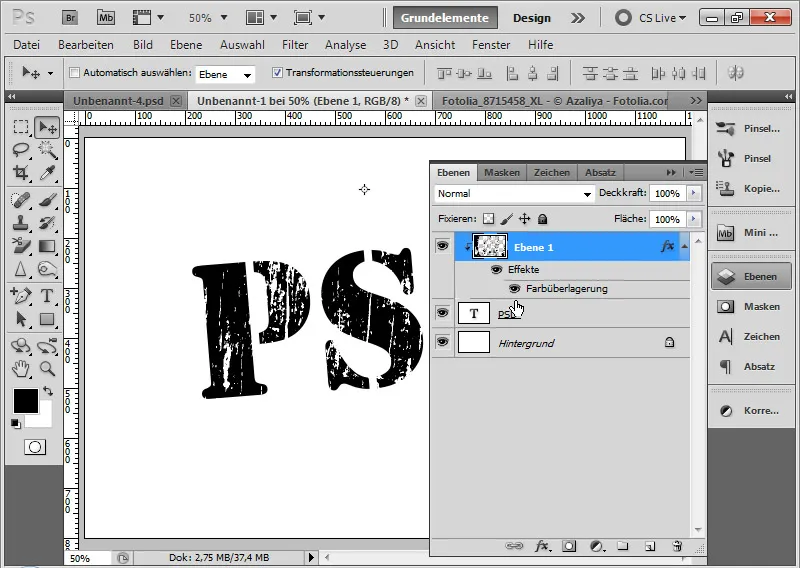
Étape 10: Flou gaussien
Si l'effet semble encore un peu trop fort, je peux adoucir légèrement en appliquant le flou gaussien sur le niveau des particules de saleté avec un rayon minimal de 0,3 pixels. Cela rend les particules de saleté plus agréables à l'œil.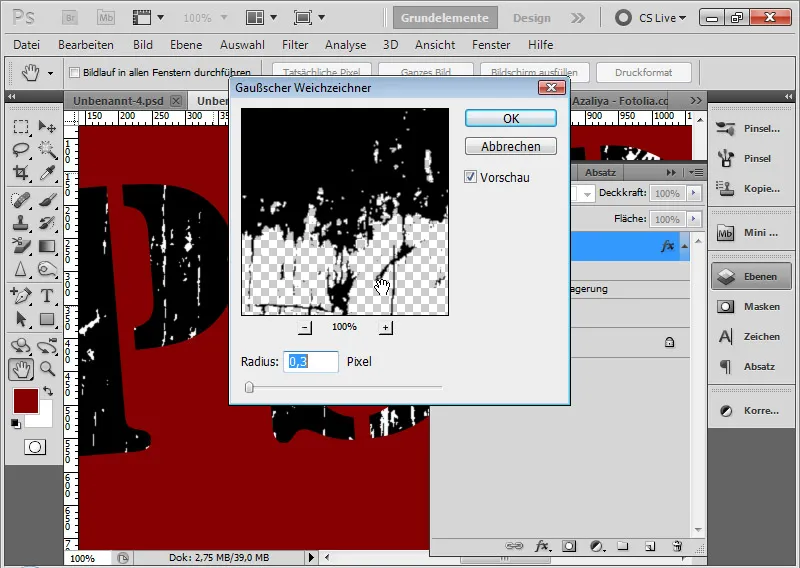
Étape 11: Créer un contour autour du texte et une masque de niveau
Avec l'outil de forme personnalisée, je sélectionne le contour 7 parmi les paramètres prédéfinis et je le trace autour du texte. Le niveau est positionné au-dessus du niveau de texte et reçoit la même teinte que le texte.
L'effet de saleté doit également fonctionner sur le contour. Je peux soit dupliquer simplement le niveau des particules de saleté avec Ctrl+J et l'assigner comme un masque de découpe au niveau du contour.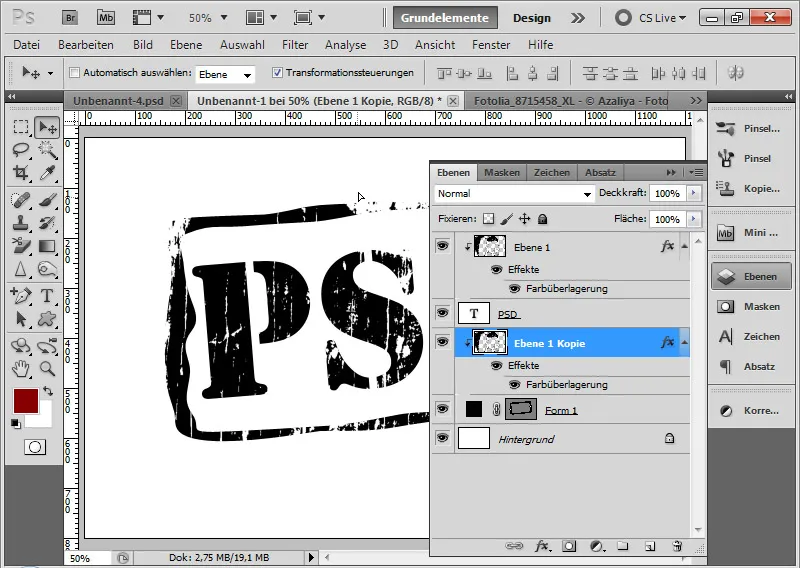
D'autre part, je peux également simplement ajouter tous les éléments de texte et de contour en tant que masque de niveau.
Pour cela, je supprime le masque de découpe avec le raccourci Ctrl+Alt+G et supprime le niveau de particules de saleté précédemment dupliqué.
Je choisis le texte en cliquant sur la miniature du niveau du niveau du texte avec Ctrl et clic et j'ajoute la sélection comme masque de niveau au niveau des particules de saleté avec un clic sur le symbole d'ajout de masque de niveau activé.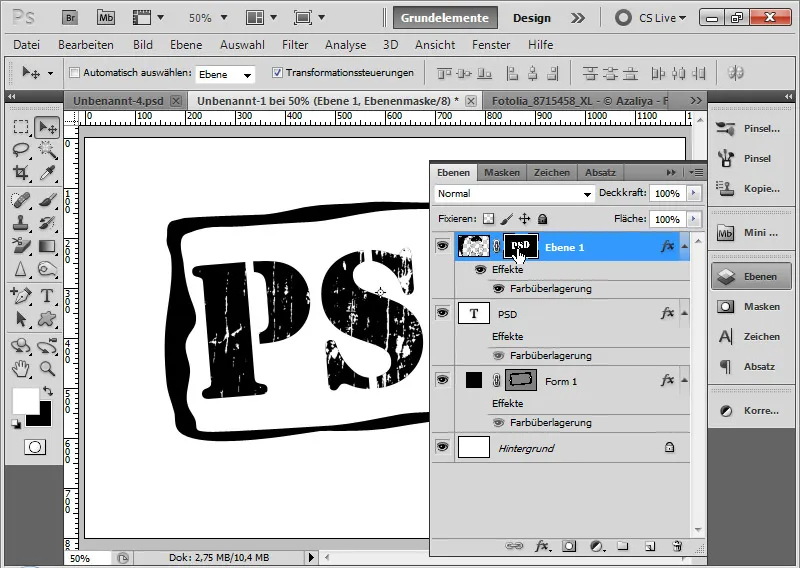
Pour le niveau du contour, je sélectionne le contenu du niveau en utilisant Ctrl et clic sur le masque vectoriel. Ensuite, je clique sur le masque de niveau du niveau des particules de saleté et je remplis la sélection avec la couleur blanche.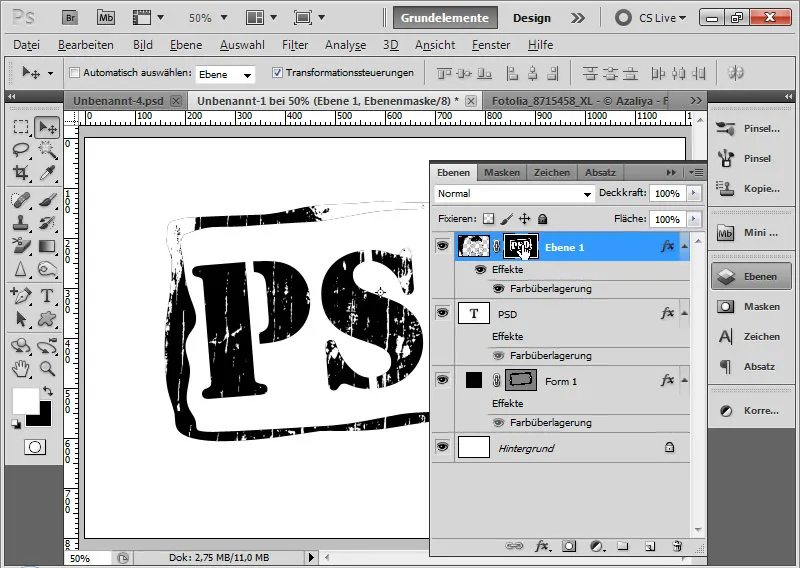
L'avantage de passer par le masque de niveau est que je n'ai pas besoin de créer un nouveau masque de découpe avec un niveau de particules de saleté chaque fois que j'ajoute de nouveaux éléments de texte ou de forme. Ainsi, je peux garder les particules de saleté centrées dans un seul niveau et prendre en compte simplement les nouveaux contenus de niveaux dans le masque de niveau.
Autre avantage: Avec les options de remplissage activées, il se peut que dans la hiérarchie, le style de niveau spécifique soit placé au-dessus du masque de découpe et donc pleinement affiché. Par conséquent, en cas de doute, il faudrait toujours effectuer un calcul en modifiant la méthode de remplissage.
Étape 12: Optimisation du masque de niveau
Avec des sélections de pixels via Ctrl et clic sur les miniatures dans le panneau des niveaux, il arrive souvent que de petits contours restent après la sélection.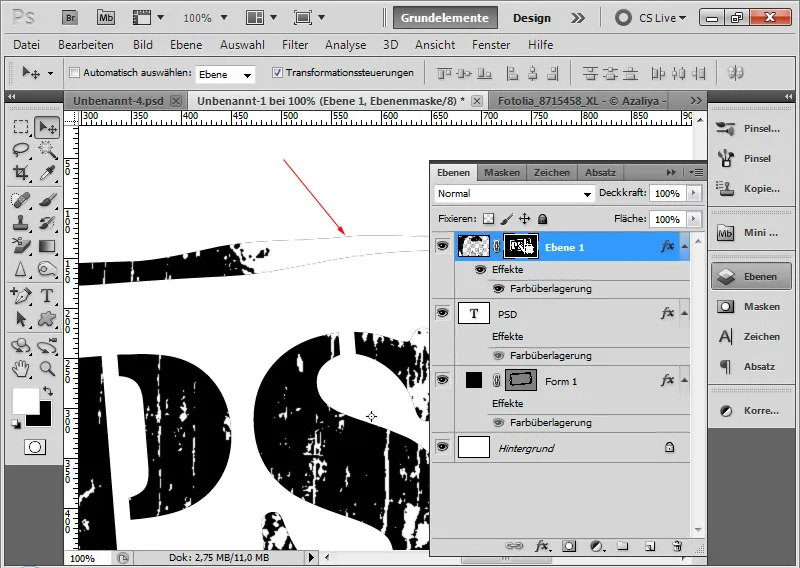
Par conséquent, je sélectionne avec Ctrl et clic dans le masque de niveau le contenu du masque et j'ouvre le dialogue Amélioration de la bordure avec le raccourci Ctrl+Alt+R. Là, je déplace la bordure à +100 pour cent. La sélection est légèrement agrandie.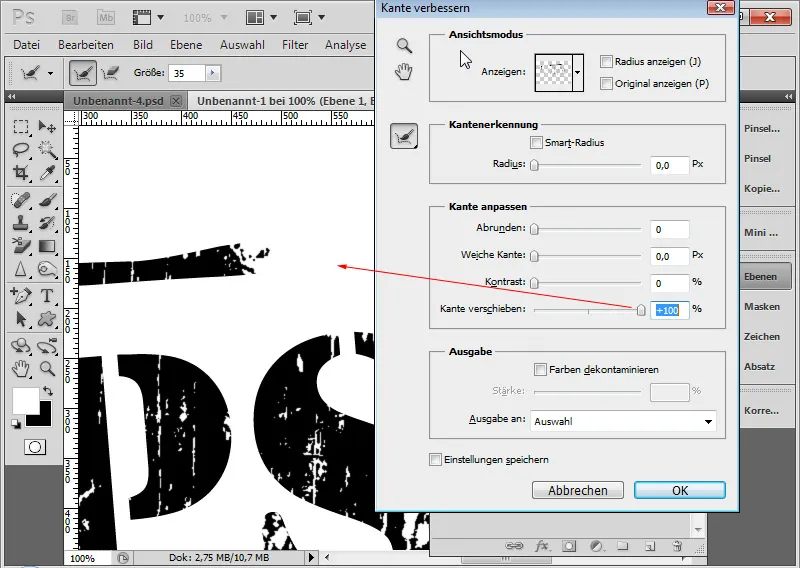
Alternativement, je peux également simplement aller dans le menu Sélection>Modifier la sélection>Agrandir avec une valeur de 1 pixel.
J'applique cette sélection agrandie avec de la couleur blanche à l'intérieur du masque de niveau. Le petit contour disparaît ainsi.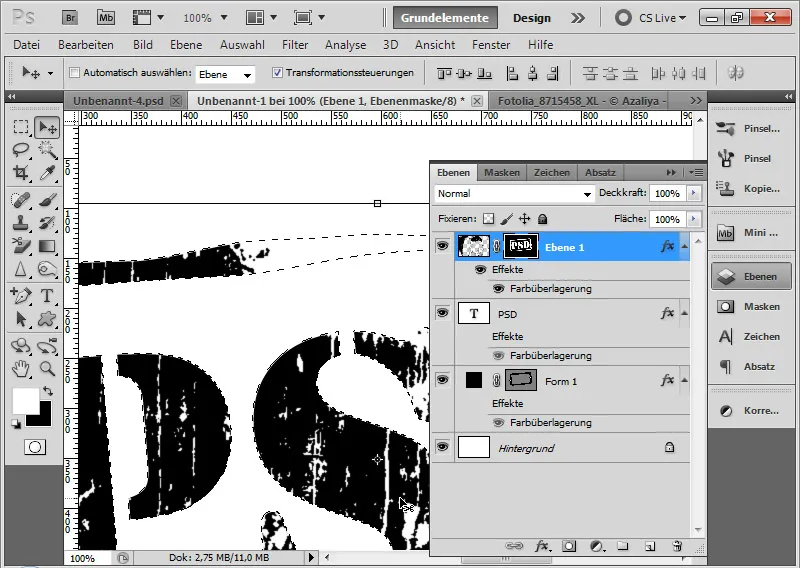
Étape 13: Ajuster facultativement les particules de saleté
Je sépare la chaîne reliant le masque de niveau et le niveau. Ainsi, le masque de niveau reste toujours à cette position, tandis que je peux déplacer le contenu du niveau.
Ainsi, je peux voir quelles particules de saleté me plaisent le plus dans la position actuelle et déplacer la vue si nécessaire.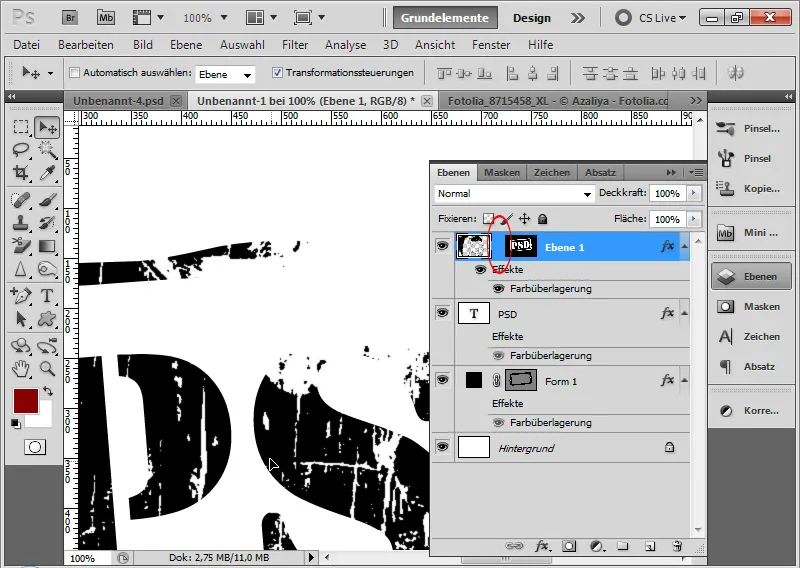
Mon effet de saleté classique est terminé - dans cette image avec une superposition de couleur rouge sur un fond noir.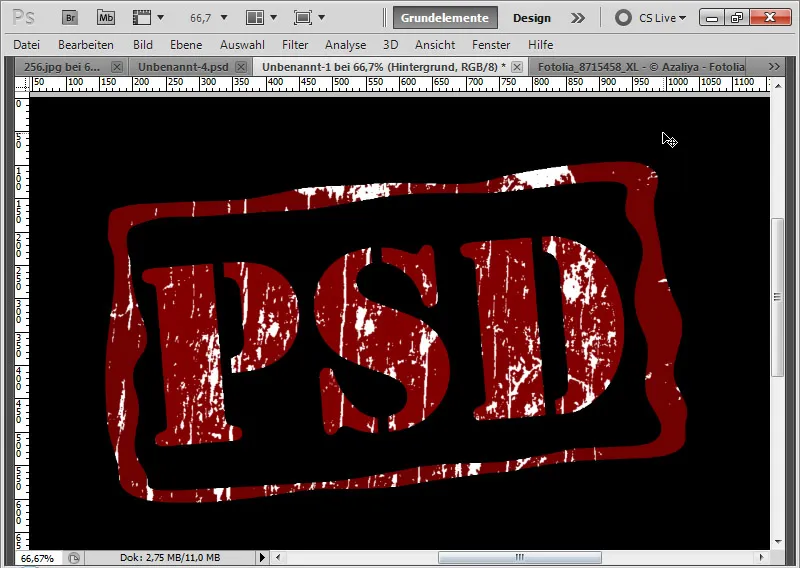
2. L'effet de saleté appliqué via des brosses définies
Comme l'effet via un niveau de particules de saleté est plutôt statique, car les particules dépendent toujours d'une image structurée appropriée, il est recommandé d'atteindre l'effet de saleté via des brosses définies.
Chacun peut très rapidement se créer une brosse de saleté à partir d'une photo ou d'une texture existante. Il est important que le modèle à partir duquel la brosse est créée contienne suffisamment de contenu structuré.
Étape 14: Utiliser comme préréglage de pinceau l'image modifiée seuilée
Étant donné que l'image de l'arbre avec ses structures primitives a déjà pu servir à l'effet de style grunge classique, je peux également en extraire une pointe de pinceau.
Avec l'Outil Lasso, je sélectionne une zone appropriée de l'image.
Je copie cette zone avec Ctrl+C et je la colle avec Ctrl+V dans un nouveau calque.
En maintenant Ctrl et en cliquant sur la miniature du calque, je sélectionne les pixels des particules de saleté nouvellement insérées.
Dans le menu Modifier, je peux définir le préréglage de pinceau.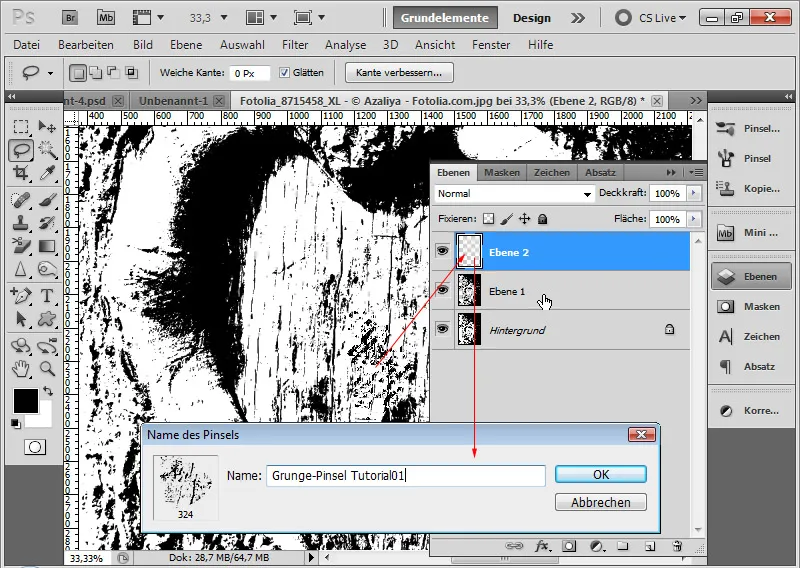
Étape 15: Placer du texte
Dans un nouveau document avec un fond texturé, je crée un cadre de texte et j'écris le mot Grunge avec une police de 160 points de type Army Expanded.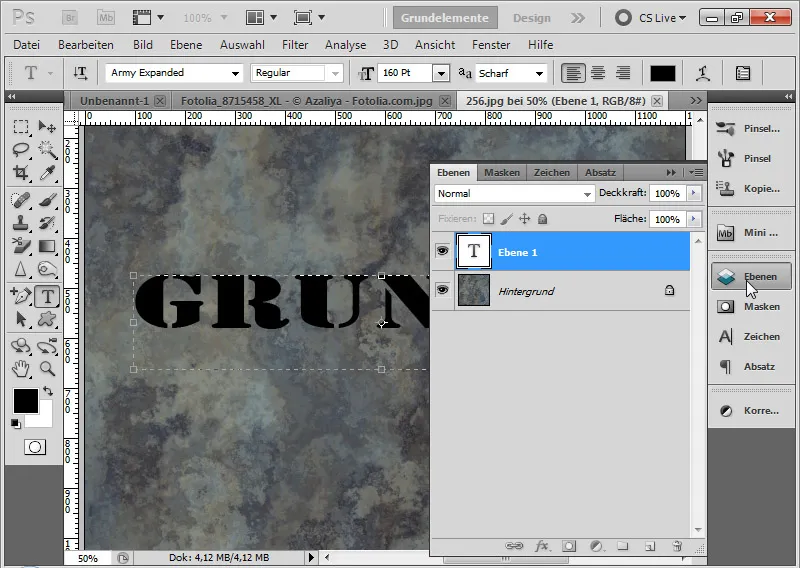
Étape 16: Créer un nouveau calque et le définir en tant que masque d'écrêtage
Je crée un nouveau calque avec Ctrl+Shift+Alt+N et je le définis comme masque d'écrêtage en utilisant le raccourci Ctrl+Alt+G par rapport au calque de texte. Le masque d'écrêtage permet de n'afficher les particules de saleté brossées que sur le texte.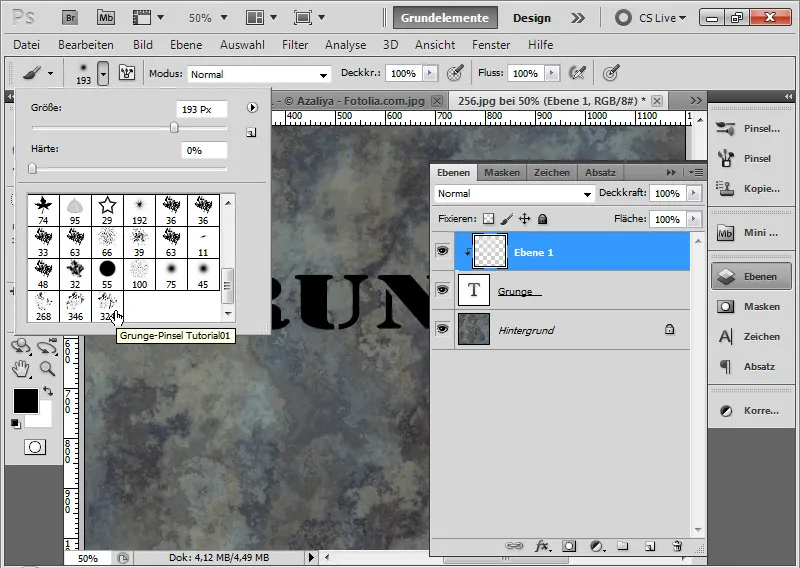
Étape 17: Brosse dans l'aperçu de la brosse
Dans l'aperçu de la brosse, la brosse a été ajoutée en bas de la liste.
Je peux maintenant l'appliquer à volonté en termes de taille, de couleur et de transparence. Il est recommandé, avec les brosses de style grunge, de définir une variation moyenne de l'angle dans les Propriétés de la forme de la brosse. J'ai réglé l'angle à 33 pour cent. Cela permet de faire tourner la pointe de l'outil à chaque nouveau clic, évitant ainsi l'utilisation de pointes de pinceau identiques à première vue.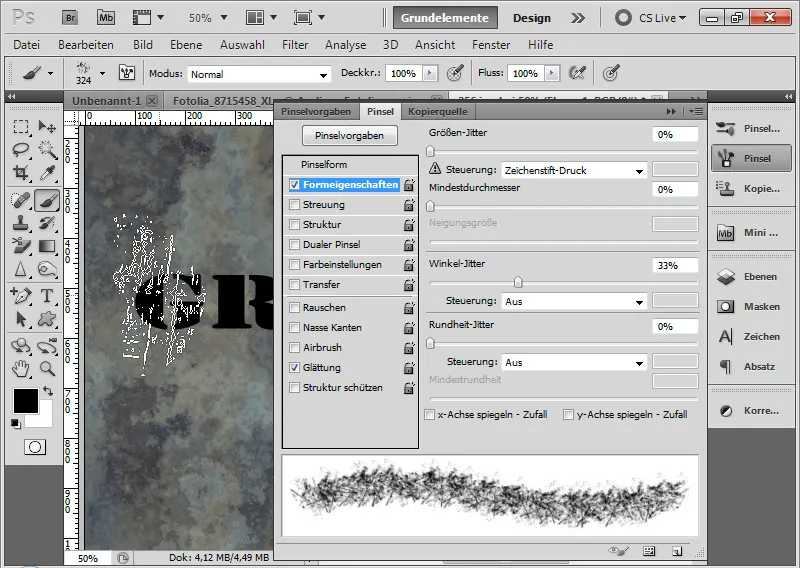
Étape 18: Brosser
Avec mon nouveau préréglage de pinceau, je peux maintenant brosser des particules de saleté en blanc, gris clair et gris foncé dans le nouveau calque.
L'effet grunge est appliqué sur le texte.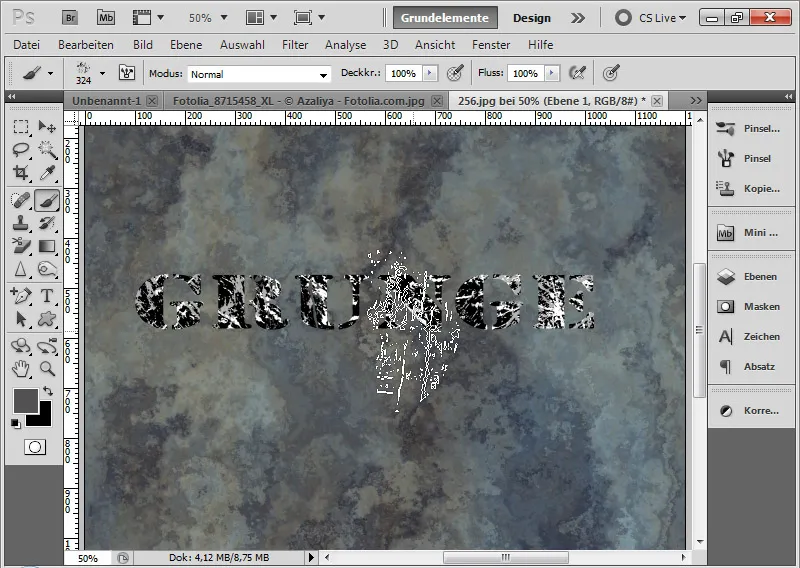
Étape 19: Accentuer le texte grunge
Pour une meilleure visibilité, j'ai créé une surface blanche avec l'Outil Rectangle (U) en blanc sous le calque de texte avec une opacité de 40 pour cent. Dans les Options de remplissage, j'ai également configuré un contour noir de 10 pixels avec une opacité de 25 pour cent.
Ensuite, j'ai ajouté une ombre portée au texte via les Options de remplissage avec une opacité de 75 pour cent.
Voilà l'effet grunge appliqué avec une pointe de pinceau préalablement définie.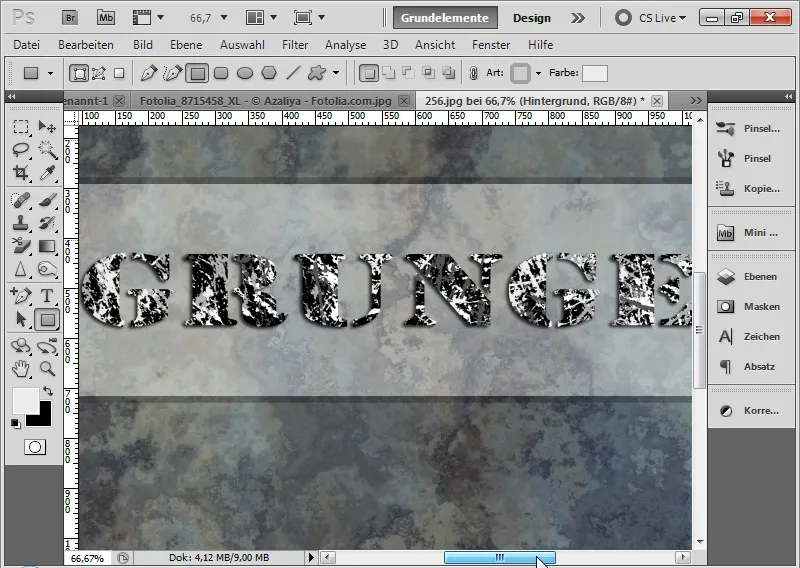
Étape 20: Créer des préréglages de pinceau à partir de textures
Dans la première variante, le pinceau grunge a été extrait des structures d'une photo. La création d'un pinceau grunge peut se faire tout aussi rapidement à partir d'une texture. Celle-ci doit simplement être suffisamment structurée pour que cela fonctionne. Dans cette texture, quelques ajustements mineurs sont nécessaires pour obtenir des éléments grunges pour une pointe de pinceau. Les calques précédents avec le texte grunge appliqué ont été masqués.
La texture est d'ailleurs issue de notre DVD double texture, disponible dans la boutique PSD-Tutorials.de. La texture est également fournie avec ce tutoriel en tant que fichier source.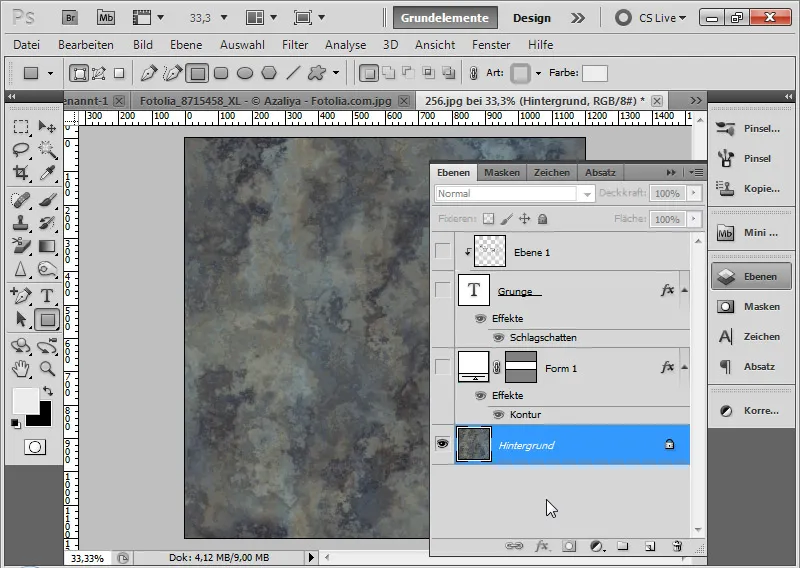
Étape 21: Désaturation de la texture
Tout d'abord, je désature la texture grâce à un calque d'ajustement Ton/Saturation, en réduisant le régulateur de saturation à -100.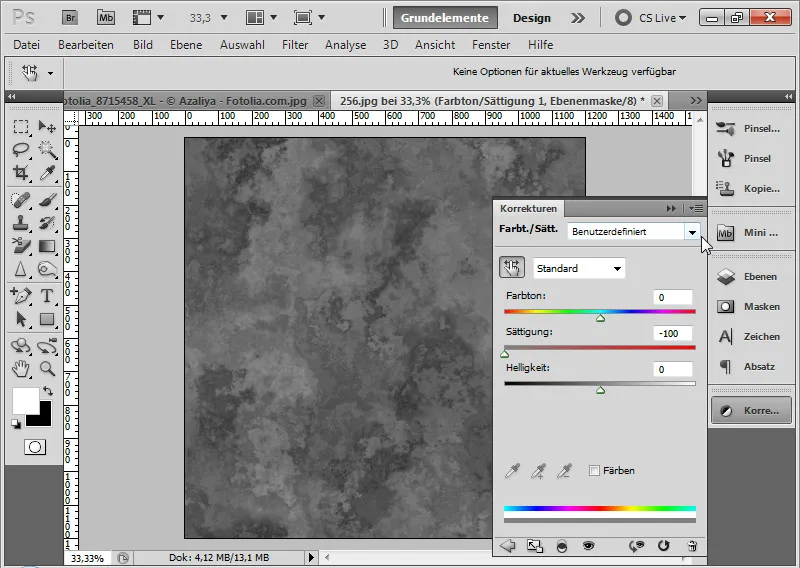
Étape 22: Augmentation du contraste
À l'étape suivante, je sélectionne le calque d'ajustement Curve de transfert de dégradé et je déplace légèrement les deux curseurs extérieurs vers le milieu pour renforcer les contrastes de la texture. Dans cet exemple, les curseurs extérieurs sont réglés à 46 et 135.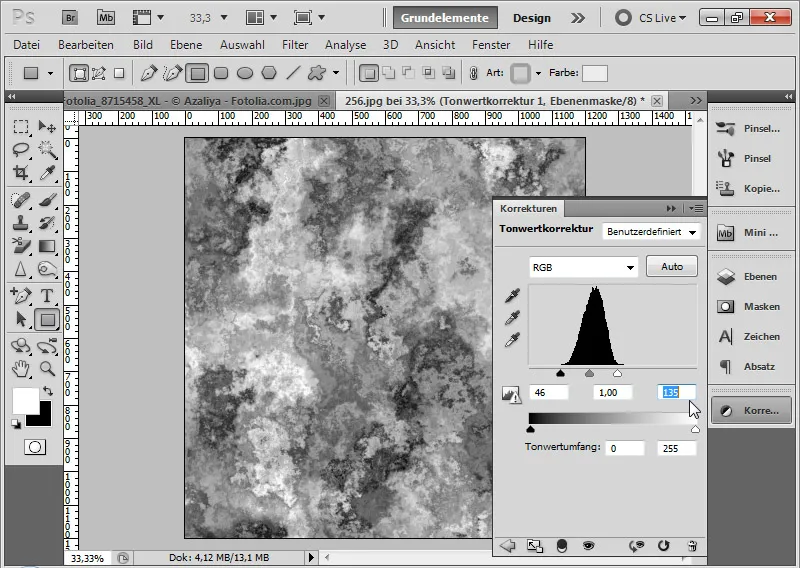
Étape 23: Dupliquer sur un calque fusionné réduit
S'il apparaît dans la texture qu'une bonne base pour un pinceau grunge est formée, je peux fusionner tous les calques visibles sur un calque réduit en le dupliquant. Je le fais avec le raccourci Ctrl+Shift+Alt+E.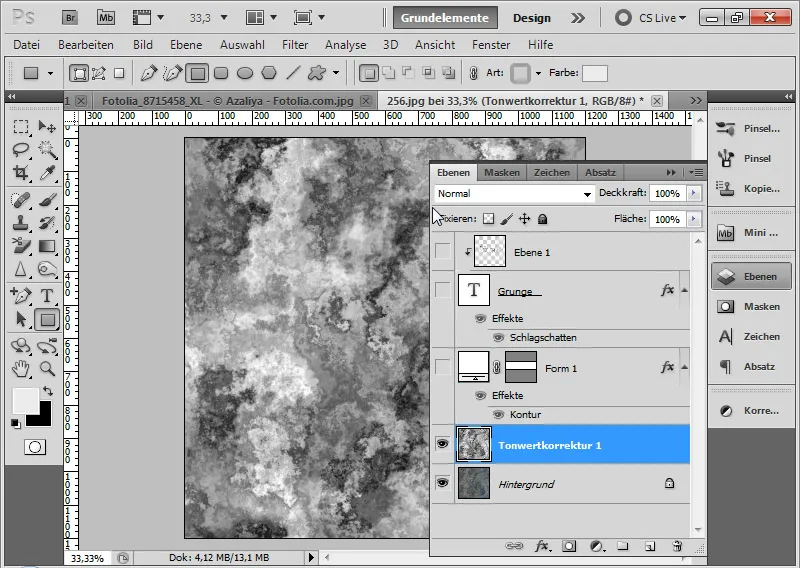
Étape 24: Sélectionner les particules de saleté
Avec l'Outil Baguette magique (W), je clique dans le calque créé sur une zone sombre qui représentera le contenu de couleur de mon pinceau. L'option Lisser dans le menu est activée et une tolérance de 32 est définie.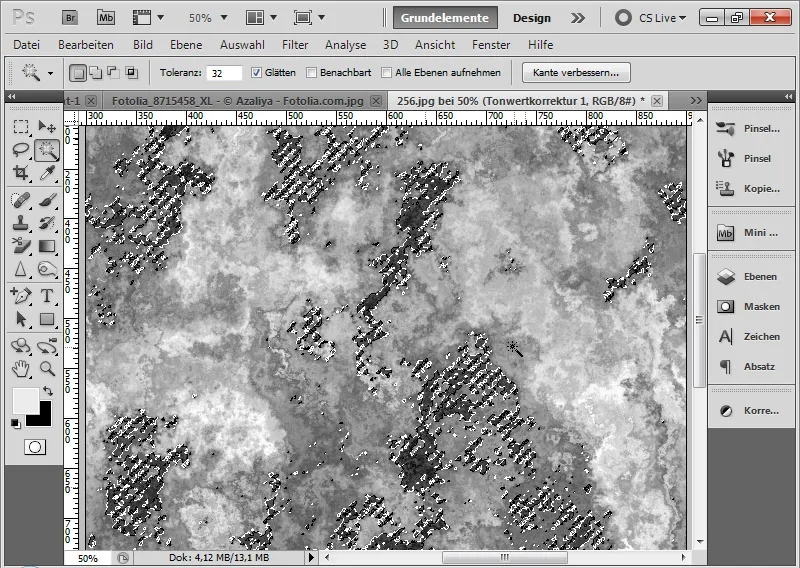
Étape 25: Insérer la zone sélectionnée dans un nouveau calque Les endroits concernés dans le pinceau avec le contenu de couleur sélectionné sont sélectionnés. Je copie la sélection et l'insère dans un nouveau calque. Je peux supprimer le calque précédent avec la texture ajustée.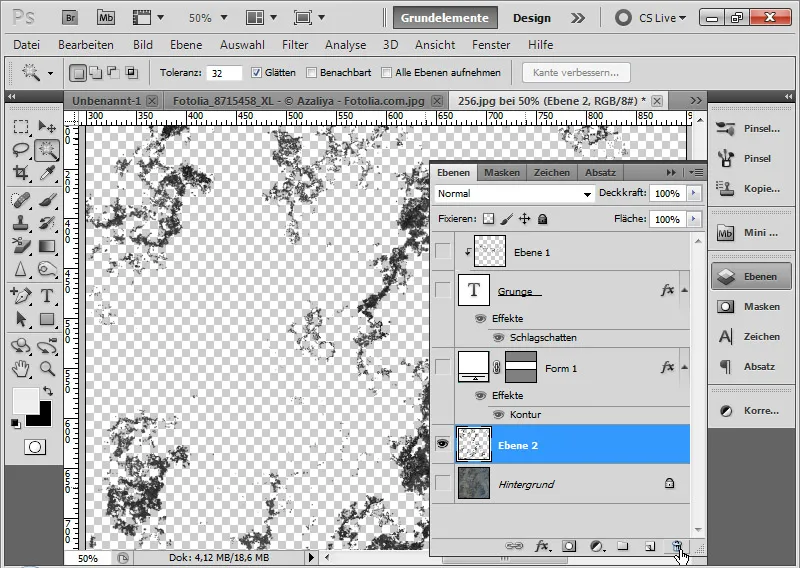
Étape 26: Sélectionner le pinceau Grunge concret
Avec l'outil Lasso (L), je peux maintenant sélectionner facilement le pinceau Grunge souhaité.
Je copie la zone sélectionnée avec Ctrl+C et la colle dans un nouveau calque avec Ctrl+V. Je peux supprimer le calque précédent contenant les éléments Grunge précédemment sélectionnés. Avec Ctrl et clic gauche de la souris sur la miniature du calque de la sélection Grunge concrète, je sélectionne les pixels de ce calque. Via menu>Modifier, je peux définir la zone sélectionnée comme préréglage de pinceau.
Par ailleurs: Sur PSD-Tutorials.de, vous trouverez de nombreux pinceaux Grunge à télécharger:
Pinceaux Grunge à télécharger
Étape 27: Appliquer le pinceau Grunge
Maintenant, je peux appliquer le deuxième préréglage de pinceau pour appliquer des éléments Grunge, tout comme pour le premier préréglage de pinceau.
3. Créer des lettres Grunge effilochées
Les deux techniques précédentes décrivent des effets Grunge dans lesquels plus ou moins de particules de saleté ont été appliquées aux lettres.
Un véritable aspect grunge est obtenu lorsque les lettres elles-mêmes ont également un look effiloché. La base de cette technique est le calcul avec une matrice de décalage.
Étape 28: Créer la matrice de décalage
Je prends la texture existante et mon pinceau Grunge préalablement créé et je brosse une fois entièrement sur le document. (Si vous n'avez pas de texture sous la main, vous pouvez également simplement créer une texture nuageuse avec le filtre Nuages activé avec les couleurs standard. Cela fonctionne aussi!)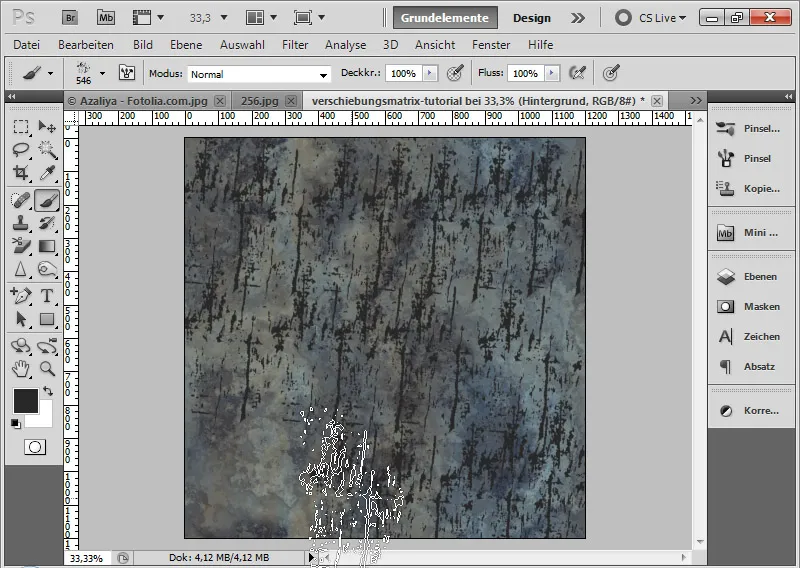
Si le calque n'est pas un calque d'arrière-plan, je le convertis en un en utilisant le menu Calque>Nouveau>Arrière-plan à partir du calque.
J'enregistre le fichier sous le nom de matrice-de-decalage.psd. Ma matrice de décalage est prête.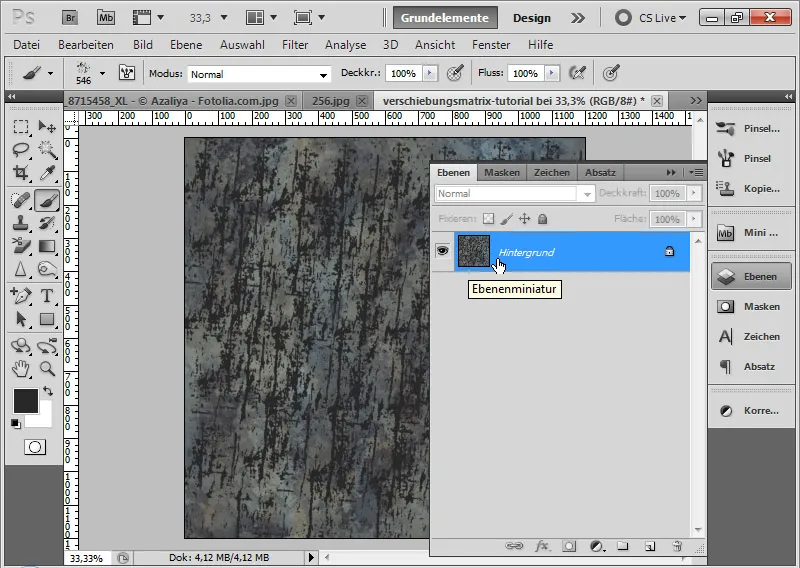
Étape 29: Placer le texte
Je saisis dans un nouveau document de taille 1200x1200 pixels le mot "Grunge" en 160 points Police Armée élargie.
Je convertis le calque de texte en un Smart-Objet via un clic droit dans le panneau des calques>Convertir en Smart-Objet.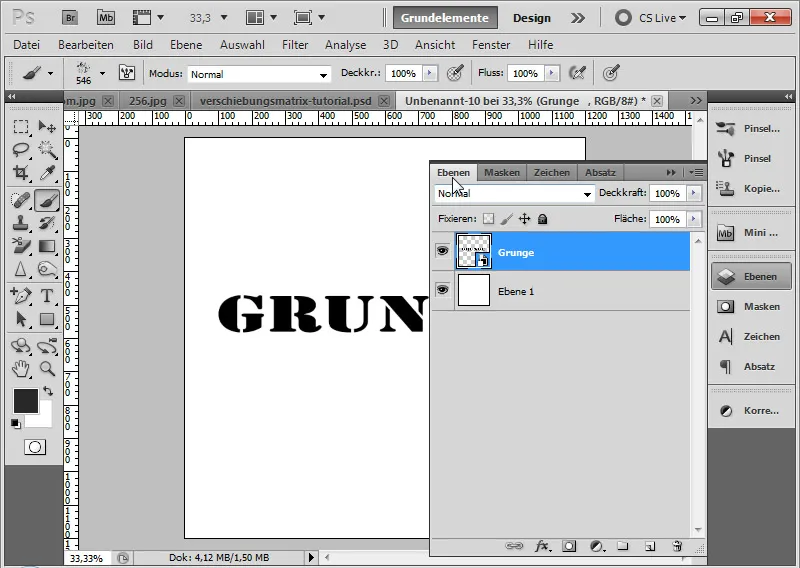
Étape 30: Appliquer le filtre de décalage
C'est maintenant au tour du Filtre de décalage. Le Filtre de décalage n'est malheureusement pas aussi intuitif à utiliser que d'autres filtres Photoshop. Néanmoins, avec l'application d'une matrice de décalage, je peux créer de superbes effets, particulièrement adaptés aux structures de surface avec des reliefs et des creux.
Avec la matrice de décalage, l'image principale est déformée - dans ce cas, mon texte - en déplaçant des parties de l'image en fonction des différences de luminosité. C'est pourquoi j'ai d'abord créé la matrice de décalage et l'ai ajustée en fonction de la luminosité pour l'effet de décalage.
J'applique le Filtre de décalage avec les réglages suivants:
• Décalage horizontal: 15
• Décalage vertical: 3
• Boutons radio:
- Met en échelle par rapport à la sélection
- Répéter les pixels de bord
L'entrée de décalage peut atteindre 100 pour cent. 100 a pour effet un décalage de 128 pixels. Comme l'effet doit principalement se produire latéralement, la valeur horizontale est plus élevée que la verticale.
Je confirme avec OK.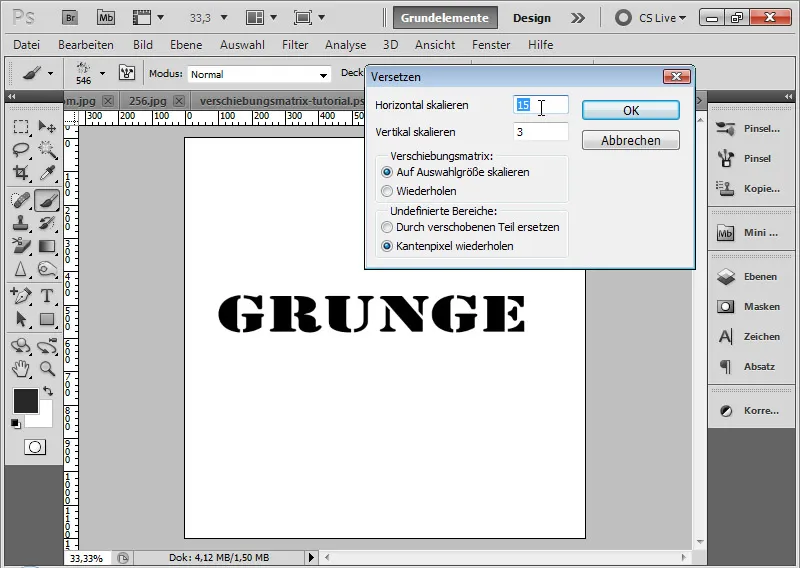
Dans le navigateur de fichiers ouvert, j'attribue ma matrice de décalage précédemment créée au Filtre de décalage. Il est important que la matrice de décalage ait été enregistrée en tant que document PSD ou BMP.
L'effet de décalage effiloche complètement les bords du texte.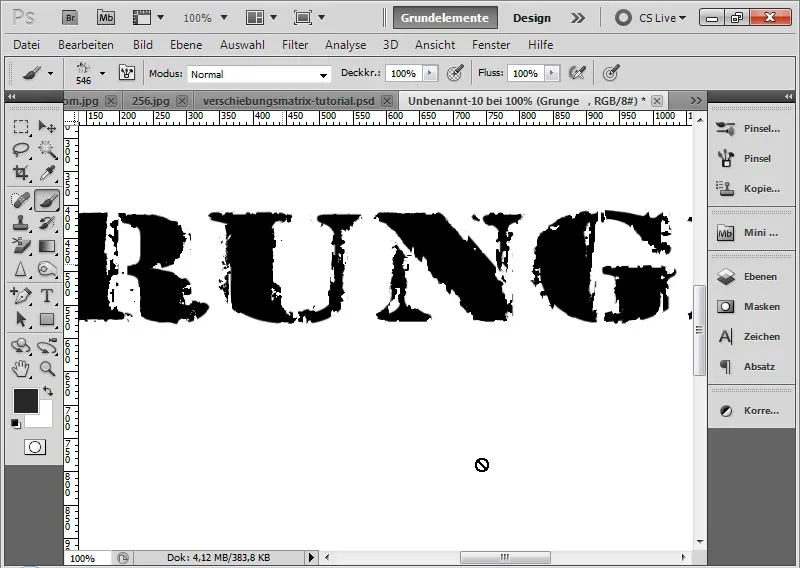
Étape 31: Adoucir les effilochements
Si les effilochements semblent trop crénelés, je peux appliquer le Filtre de netteté gaussienne avec un Rayon minimal de 0,2-0,4 pixels.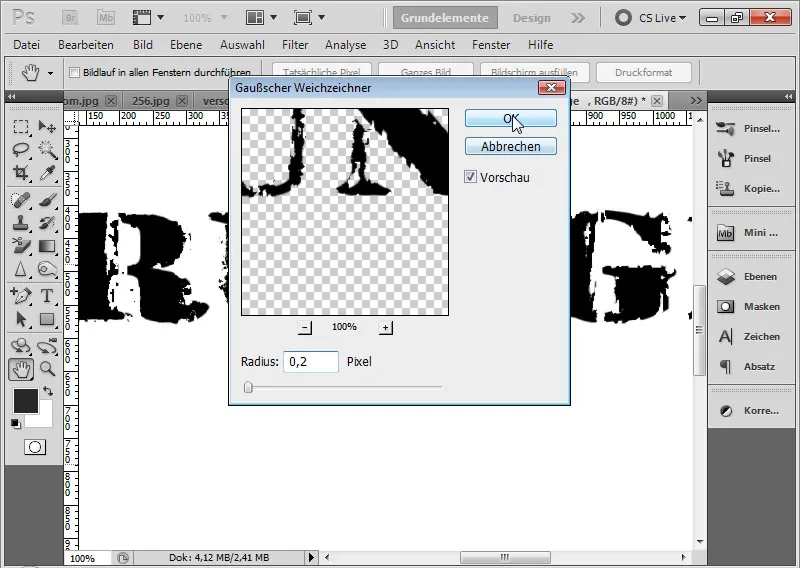
Étape 32: Effets Grunge aux bords
Maintenant, je peux simplement dupliquer mes textures de saleté Grunge du premier effet dans le nouveau document. Ainsi, j'obtiens un joli cadre Grunge pour le texte effiloché Grunge. De plus, dans les Options de fusion du calque de texte, j'applique une superposition de couleur rouge.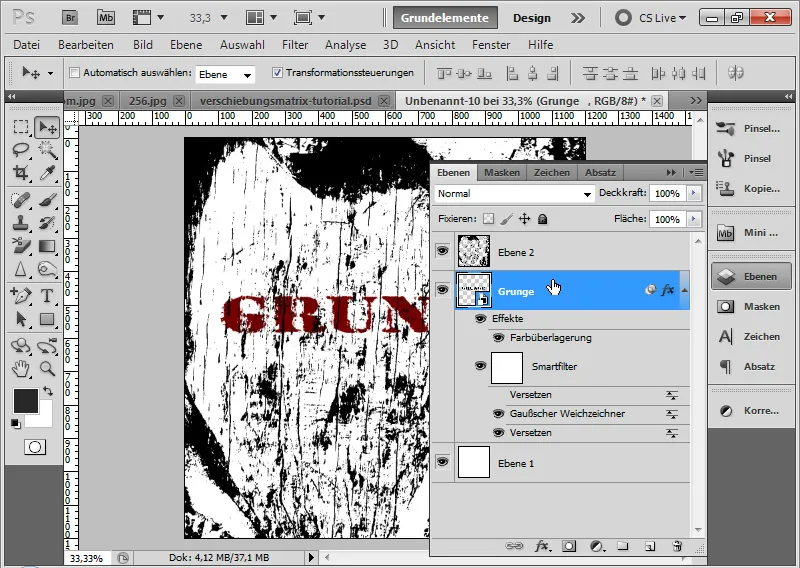
Étape 33: Contour blanc
Pour mettre en valeur le texte, je crée dans le calque de texte un contour blanc de 100 pixels de taille.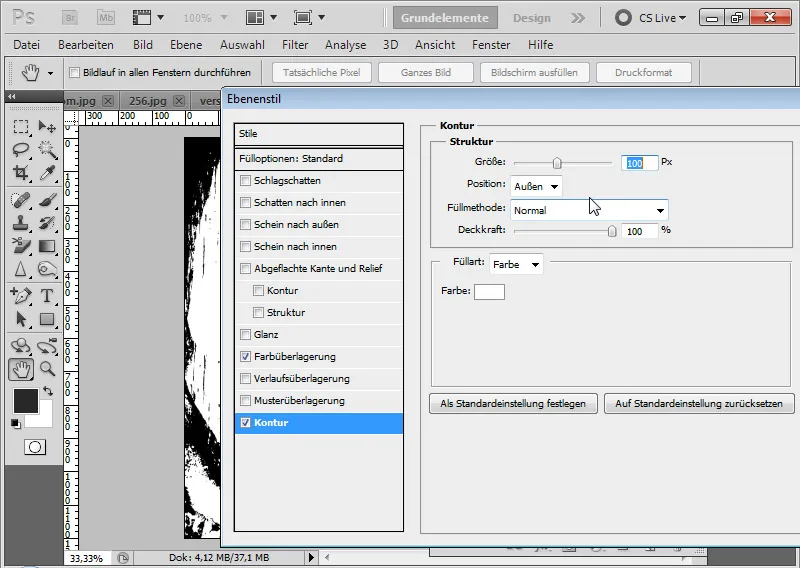
Étape 34: Particules de saleté dans le texte
Pour parfaire le texte grunge, je duplique le calque des particules de saleté, lui donne une couleur blanche et limite l'effet visible à la zone de texte. Pour ce faire, je sélectionne le texte et ajoute la sélection du calque de particules de saleté dupliqué en tant que masque de calque.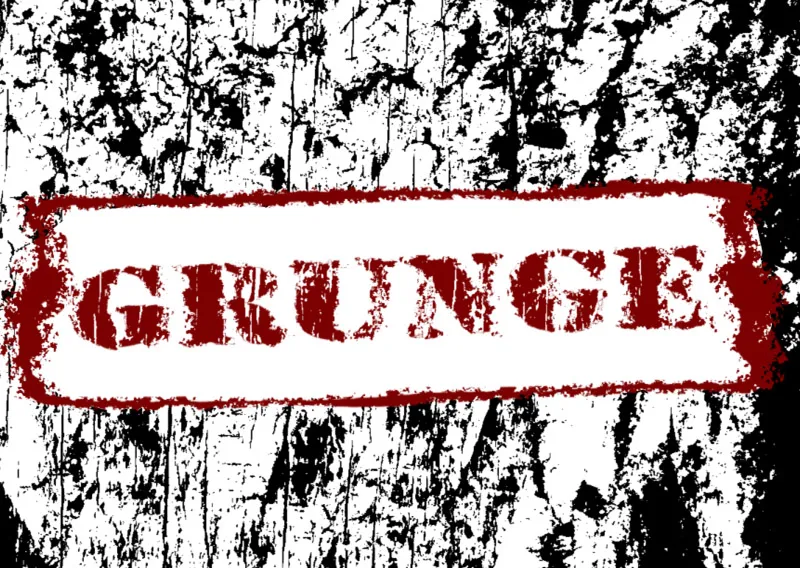
Étape 35: Variations de texte toujours possibles
Si je veux maintenant un autre texte, il me suffit de cliquer sur la miniature d'objet intelligent du calque de texte et de modifier mon texte dans l'objet intelligent d'origine. En enregistrant, tous les effets seront recalculés avec le nouveau texte. Cool!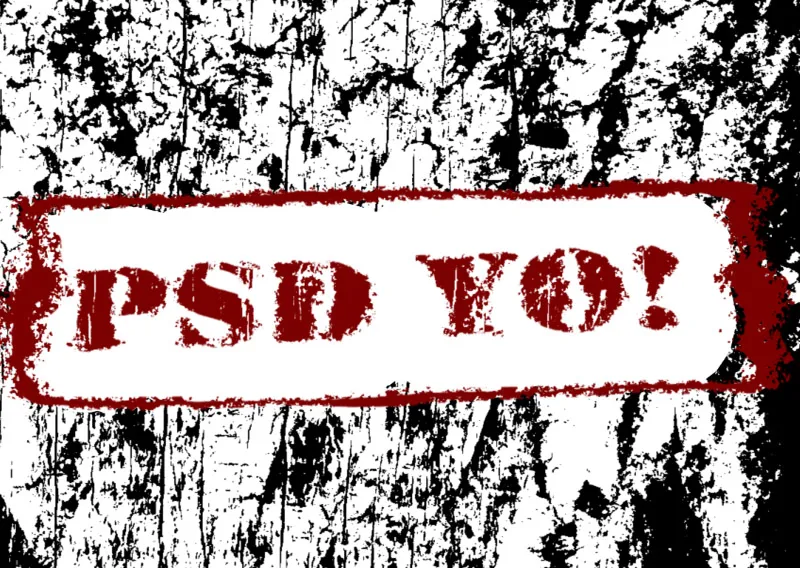
Étape 36: Transfert de l'effet sur le premier effet grunge
En appliquant simplement le filtre Décalage au premier effet, je peux transférer très rapidement cet effet effiloché. La matrice de décalage reste la même.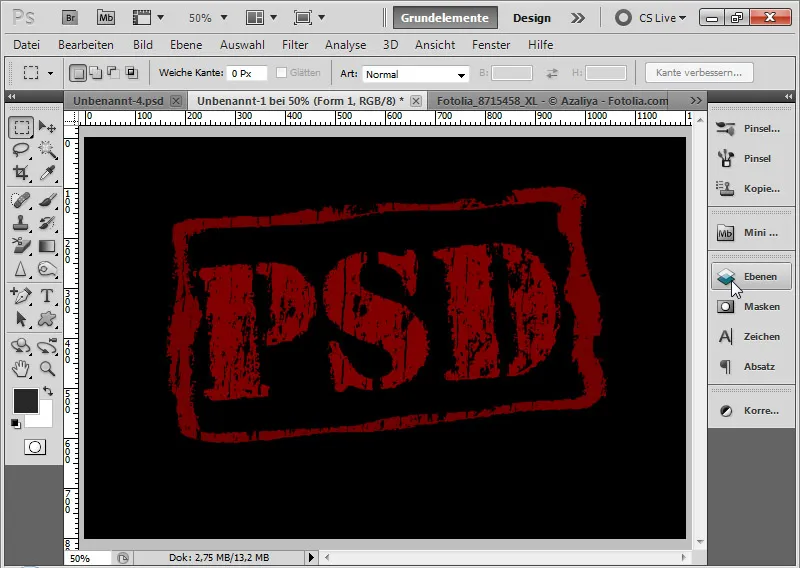
Étape 37: Solution pour les arrière-plans non unis
En cas de fond noir pour l'effet grunge et grâce à la superposition de couleur dans la couleur de fond, l'effet peut toujours être ajusté. Mais que se passe-t-il si le fond n'est pas uni?
La meilleure solution est de simplement étendre mon effet grunge jusqu'au fond. J'active le calque supérieur avec l'effet grunge. La transparence d'extension, dite découpe, est créée très simplement en définissant un fort découpage à 0 pour cent de surface dans les Options de remplissage avancées. Peu importe alors le fond présent.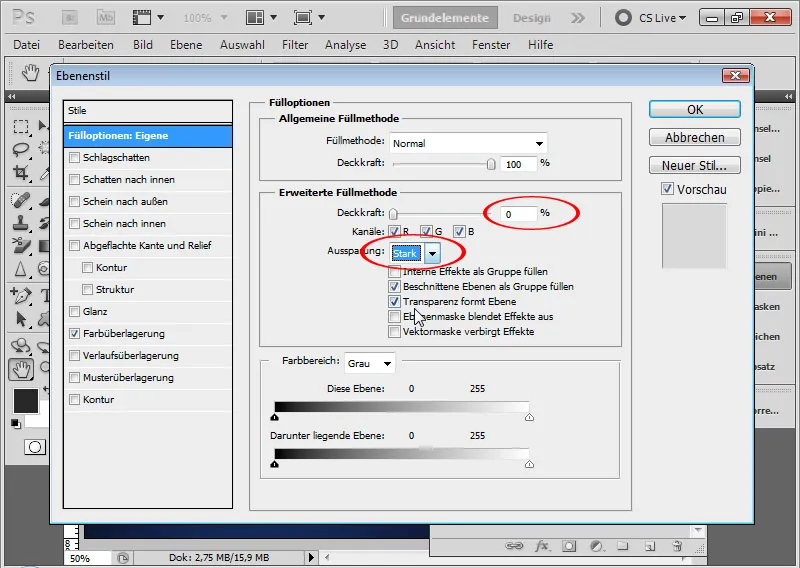
L'effet grunge laisse toujours transparaître le fond respectif, dans ce cas, un dégradé de bleus. Il est important que le fond soit également placé en tant que calque d'arrière-plan. (Si ce n'est pas le cas, comme d'habitude: sélectionnez l'arrière-plan, puis dans le menu sur Calque>Nouveau>Arrière-plan depuis le calque cliquez).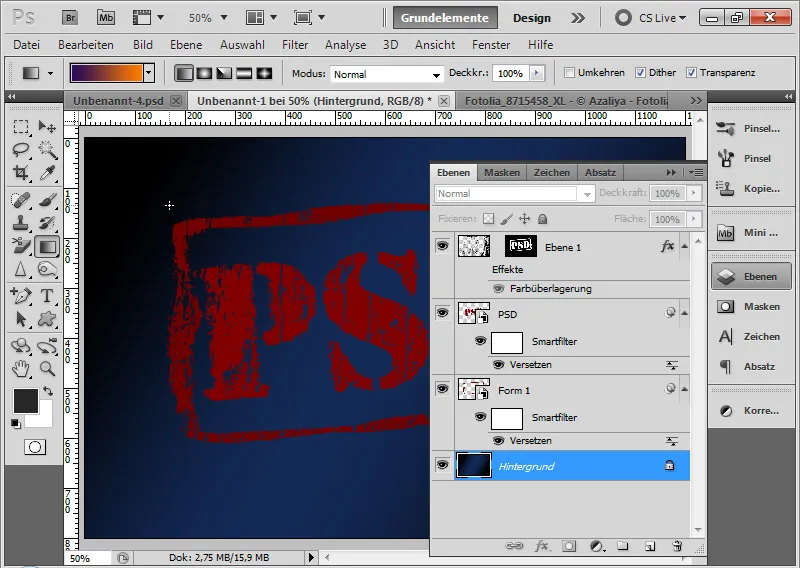
Que s'est-il passé exactement? La découpe crée une sorte d'éjection de toute la transparence des calques de support dans le document. Désormais, toutes les transparences du document, de la hauteur de l'option de forte découpe à la hauteur de la couche supérieure à l'arrière-plan, sont précisément omises. C'est comme une découpe dans le document, peu importe le nombre de calques visibles dans le document.
Les calques de transparence sont masqués exactement à cet endroit du texte. Comme le calque d'arrière-plan ne connaît pas de transparence, le filtre appliqué au calque d'arrière-plan est toujours visible à cet endroit. Ainsi, le calque d'arrière-plan peut présenter toutes sortes de couleurs et de luminosités. Elles deviendront visibles.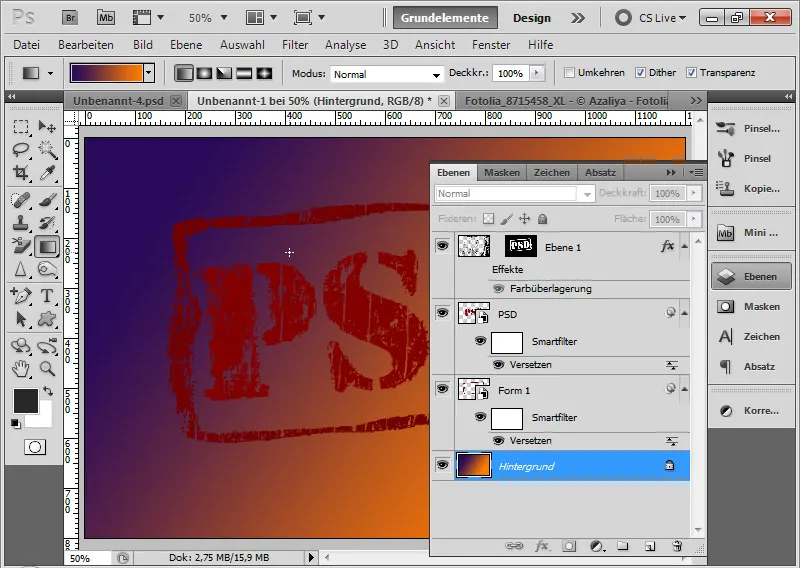
Au fait: Il existe également de nombreuses polices de caractères adaptées aux effets grunge. Voici une petite liste:
- Trashed
- Sidewalk
- Dirty Ames
- Turbo Ripped
- Neoprint M319.
- Hawaii Lover et Hawaii Killer
- King and Queen
- Marcelle
- Bleeding Cowboys
- Birth of a hero
- Alpaca 54
- A bite
- Acid label
- Doctor Atomic
- Tom violence
Donc, pour ceux qui veulent gagner du temps, il suffit de choisir parmi les polices prédéfinies.
Cependant, l'effet reste le plus cool lorsqu'il est créé soi-même, en conservant toutes les possibilités de variation.


